Linux用にTmuxをインストールして設定する方法
常に端子を切り替えていて、必要なときに適切なウィンドウが見つからない場合は、マルチプレクサの使用を検討してください。これらは、ユーザーが1つのウィンドウ内で複数のターミナルセッションを実行できるようにするプログラムです。
Tmuxは、多くの驚くべき機能を提供する人気のあるマルチプレクサです。さまざまなアプリケーションを別々のセッションで簡単に実行し、それらを簡単に切り替えることができます。
LinuxにTmuxをインストールする方法
このガイドでは、Linuxマシン用にtmuxをインストールして構成する方法を紹介します。ターミナルを起動し、システムに適したインストール方法を使用します。
Debianベースのディストリビューションの場合:
sudo install tmuxCentOS / REHLの場合:
yum install tmuxArch Linuxにtmuxをインストールするには:
pacman -S tmuxインストールが完了したら、ターミナルを起動して tmuxと入力します 新しいtmuxセッションを開始します。このコマンドは、ウィンドウ内で新しいセッションを開始し、シェルを開始します。下部のステータスバーには、現在のセッションに関する情報が表示されます。
tmuxTmuxを最初のタイマーとして使用する方法
Tmuxには、セッション、ウィンドウ、ペイン、ホットキーなどの概念があります。したがって、初心者は最初はそれが恐ろしいと感じることがよくあります。しかし、コツをつかめば、生産性が大幅に向上します。
tmuxセッションは、手元の作業を定義します。 Windowsでは、ユーザーはセッション内でさまざまなアクティビティを実行できます。一方、ペインを使用すると、ウィンドウ内で個別のビューを操作できます。
これらはすべて、tmuxプレフィックスとそれに続く特定のキーの組み合わせであるtmuxホットキーを介して管理できます。デフォルトのプレフィックスはCtrl+ B 。
Tmuxでセッションを管理する方法
Tmuxは一度に複数のセッションを処理できます。これにより、開発者はさまざまなプロジェクトを簡単に切り替えることができます。いつでも新しいセッションを作成できます。
tmux new -s test-session前述のコマンドは、 test-sessionという名前の新しいセッションを作成します 。すでに実行中のtmuxのインスタンスからセッションを作成することもできます。これを行うには、tmuxインタープリターを呼び出してから、プレフィックスの後にコロン文字を入力するか、 Ctrl + B : デフォルトのプレフィックスの場合。
このコマンドは、制御コマンドを入力できる新しいtmuxインタープリターを開きます。次のように入力して、新しいセッションを作成します。
:new -s test-session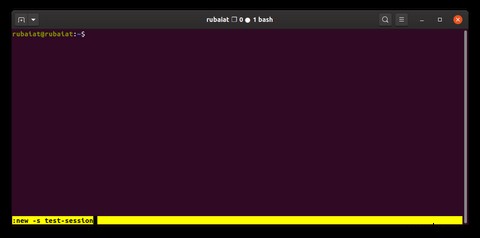
Ctrl + B sを入力します すべてのアクティブなセッションを表示します。別のセッションを選択してEnterを押すと、別のセッションに切り替えることができます 。
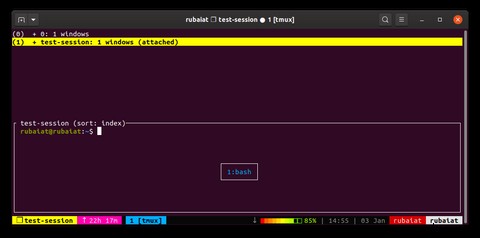
どのセッションからも切り離すことができ、tmuxは引き続きプロセスを実行し続けます。 「:detach 」と入力します tmuxインタプリタで入力するか、 Ctrl + B dと入力します 現在のセッションを切り離すため。
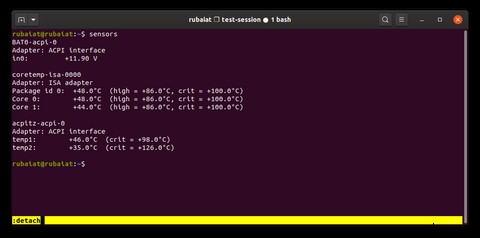
次のコマンドを使用して、最後のセッションに接続します。
tmux attachセッション名を指定することで、特定のtmuxセッションにアタッチできます。 -tを使用します これを行うためのオプション。
tmux attach -t test-sessiontmuxセッションを強制終了するには、 kill-sessionを使用します コマンド。
tmux kill-session -t test-session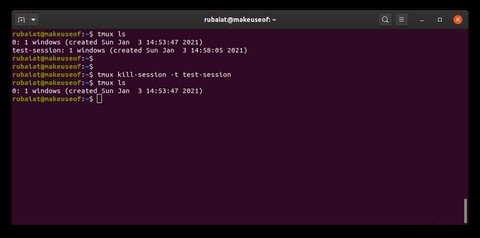
TmuxでWindowsを管理する方法
Tmuxウィンドウは画面全体に広がり、複数のペインに分割できます。これらの各ペインは、個別の疑似端末として機能します。 Ctrl + B c を使用して、新しいtmuxウィンドウを作成できます 。
Ctrl+Bを使用 tmuxウィンドウの名前を変更します。 tmuxインタープリターを呼び出します。ここに新しいウィンドウ名を入力します。
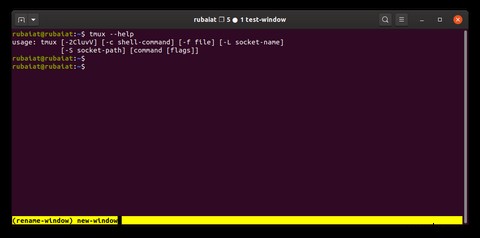
Tmuxを使用すると、異なるウィンドウを簡単に切り替えることができます。 tmuxプレフィックスを入力し、その後にウィンドウ番号を入力します。たとえば、 Ctrl + B 2 を使用して、2番目のウィンドウにすばやく切り替えることができます 。
tmuxウィンドウを交換することもできます。これを行うには、 Ctrl + Bと入力してインタープリターを呼び出します。 : 次のように入力します。
:swap-window -s 1 -t 3このコマンドは、1番目と3番目のウィンドウを切り替えます。 Ctrl + B を使用してウィンドウを終了したら、ウィンドウを削除できます。 & 。
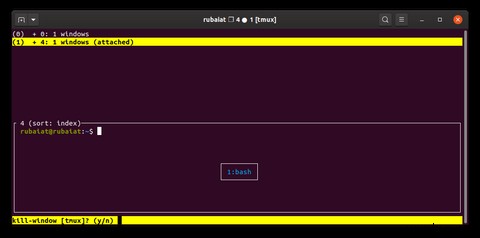
Tmuxでペインを管理する方法
これまで、tmuxでセッションとウィンドウを使用してきました。ただし、ペインを使い始めると、物事は本当にエキサイティングになります。ペインは基本的に、ウィンドウ内で実行される疑似端末です。これらを使用して、単一のtmuxウィンドウから複数のターミナルインスタンスを実行できます。
tmuxで水平ペインと垂直ペインを作成できます。 Ctrl + Bと入力します " ビューを水平方向に分割します。
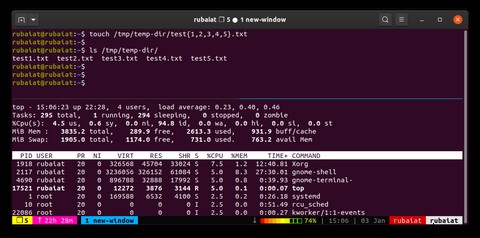
これにより、現在のウィンドウが水平方向に分割され、新しいウィンドウで新しいターミナルが開きます。 Ctrl + Bを使用します % 垂直ペインを開始するため。
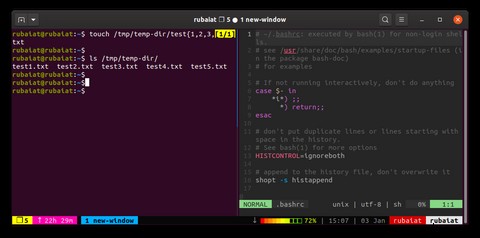
水平ペインと垂直ペインを同時に作成できます。ホットキーCtrl+ B oを使用します ペインを切り替えるため。
ペインのズームを切り替えると、ユーザーは他のすべてのペインを非表示にできます。この機能は、特定のタスクに集中する必要がある場合に便利です。 Ctrl + B zを使用します ペインを切り替えるため。ホットキーCtrl+ B x を使用して、いつでも現在のペインを閉じることができます 。
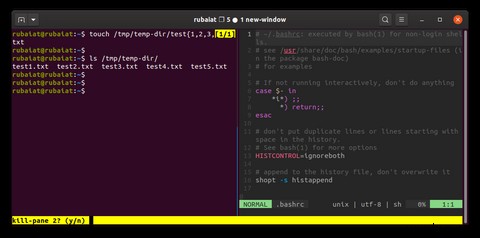
LinuxでTmuxを構成する方法
tmuxインストールのほぼすべての側面を構成できます。ただし、基本から始めて、後でより高度なオプションに進むことをお勧めします。
Tmuxの設定は、〜/.tmux.confを微調整することで行われます。 ファイル。お気に入りのLinuxテキストエディタを使用して、このファイルを編集します。
vim ~/.tmux.confいくつかの基本的な構成を示しましょう。たとえば、tmuxプレフィックスを Ctrl + Bから変更できます Ctrl + A tmux.confに以下の行を追加します ファイル。
set -g prefix C-a
unbind C-bデフォルトキーのバインドを解除すると、別のコマンドにキーを再割り当てできます。したがって、2行目は良い習慣であり、必須ではありません。
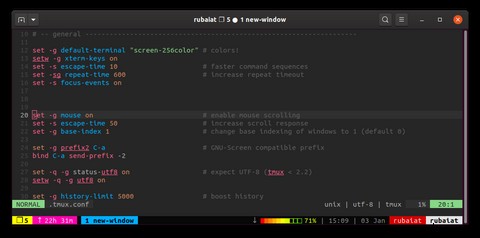
ウィンドウとペインのベースインデックスを0から1に変更することもできます。ゼロベースのインデックスに慣れていないユーザーにとっては直感的です。
set -g base-index 1 # starts window numbering from 1
set -g pane-base-index 1 # starts pane numbering from 1tmuxは端末駆動型のツールであるため、そのままではマウス機能をサポートしていません。ただし、以下のファイルを構成に追加することで、tmuxのマウスサポートを簡単に有効にできます。
set -g mouse onTmuxプラグインの概要
コミュニティによって開発された多数のtmuxプラグインから選択できます。これらは、生産性を向上させるための追加機能を提供し、ワークフロー全体を強化します。ユーザーがこれらのプラグインをtmuxに実装するのに役立つスタンドアロンのプラグインマネージャーもいくつか利用できます。
Tmuxプラグインマネージャー(TPM)は、サードパーティのプラグインをインストールして構成できるツールの1つです。 TPMの公式サイトの指示に従ってインストールできます。
tmux-resurrectパッケージをチェックすることを強くお勧めします。再起動間のtmuxセッションを保存するために使用できます。
Tmuxを使用してターミナルワークフローを管理する
Tmuxは、ウィンドウの切り替えに苦労しているターミナル愛好家に本格的なソリューションを提供します。生産性を真剣に考えている人にとっては素晴らしいツールです。ある程度の学習が必要ですが、Tmuxを使い続けると習慣になります。
端末の能力は、Linuxオペレーティングシステムやコンピュータ一般に限定されていません。スマートフォンで端末を使用して、Androidでいくつかの基本的なLinux計算を実行することもできます。
-
LinuxでTmuxセッションを管理および復元する方法
Tmuxは、さまざまな便利な機能を備えたターミナルマルチプレクサであり、驚くほど多くのコミュニティ製プラグインに支えられています。 tmuxやScreenなどのターミナルマルチプレクサは、ターミナルウィンドウに非常に高い生産性をもたらし、タブや分割画面で複数のセッションを開くことができます。複数のターミナルツールとセッションの保存を組み合わせることで、ハードリブート後にTmuxセッションを復元することもできます。 tmuxのインストール Linuxディストリビューションを使用している場合、tmuxを準備してシステムで実行するのは比較的簡単です。 Ubuntuの場合、これは、ターミナルからa
-
Linuxサーバーでトラフィックの多いWebサイト用にApacheとPHPを構成する方法
LAMPスタック(Linux、Apache、MySQL、PHP)のインストール方法に関するほとんどすべてのチュートリアルでは、PHPスクリプトの処理に組み込みのApacheモジュールを使用することをお勧めします。たとえば、Ubuntuでは、sudo apt install libapache2-mod-phpなどのコマンドを使用するときにこれを有効にします。 パッケージをインストールします。これにより、Apacheはmpm_preforkを使用するようになります。訪問者がWebサイトにアクセスするたびに、その接続を処理するための新しいプロセスが起動されます。これは、トラフィックが少ないときにう
